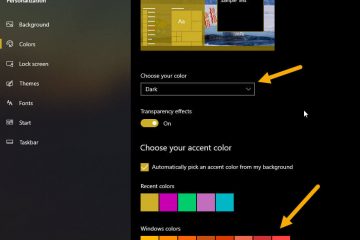Cet article explique comment activer ou disposer UNICODE UTF-8 pour la prise en charge du langage mondial dans Windows 11.
Le langage d’affichage sous Windows détermine les menus système, les boîtes de dialogue et d’autres éléments d’interface. Les utilisateurs peuvent modifier le langage d’affichage dans les paramètres pour personnaliser leur expérience en fonction des préférences personnelles.
La modification du langage d’affichage peut entraîner des programmes de ne pas afficher de texte dans votre langue souhaitée dans les menus et les boîtes de dialogue. Cela se produit parce que ces programmes pourraient ne pas prendre en charge Unicode.
Afficher le langage “Tile pour le développer. Activer ou désactiver la fonction.
Registry
Une autre façon d’activer ou de désactiver la nouvelle fonctionnalité UNICODE UTF-8 est d’utiliser le éditeur de registre Windows .
N’oubliez pas à sauvegarder votre registre avant d’apporter des modifications, ou Créez un système de restauration System comme un piste de précaution.
Ci-dessous.
Computer \ Hkey_Local_Machine \ System \ CurrentControlset \ Control \ NLS \ CodePage
Double- ouvrir le regg_sz et les noms et les valeurs dans la liste ci-dessous:
à Activer UNICODE UTF-8 Support linguistique, à mettre à jour les valeurs pour les noms ci-dessous:
acp =65001 maccp =65001 oEMCP =65001
à désactiver utf-8 dans le monde entier, utilisez les noms et les valeurs ci-dessous:
MACCP =10000 oEMCP =437
Vous devrez peut-être redémarrer votre ordinateur pour appliquer les modifications.
qui devraient le faire!
Conclusion :
Activer ou désactiver les applications UTF-8 dans les vitres de Windows 11 est un processus simple qui peut améliorer les applications de la langue. Voici les principaux points à retenir:
Prise en charge du langage personnalisable: ajuster les paramètres Unicode permet aux utilisateurs d’améliorer leur expérience en fonction de leurs langages d’affichage préférés. Paramètres facilement accessibles: Les utilisateurs peuvent activer ou désactiver la prise en charge de l’UTF-8 via l’application Paramètres ou l’éditeur de registre Windows, offrant une flexibilité en fonction de la préférence des utilisateurs. Besoin de précaution: Sauvegardez toujours le registre ou créez un point de restauration du système avant d’apporter des modifications importantes aux paramètres de Windows pour éviter les problèmes potentiels. Redémarrage requis: N’oubliez pas de redémarrer votre ordinateur après avoir apporté des modifications à prendre effet. meilleure compatibilité du programme: La mise en œuvre de l’UTF-8 peut résoudre les problèmes avec des langages non pris en charge dans certaines applications, assurant un affichage de texte précis.